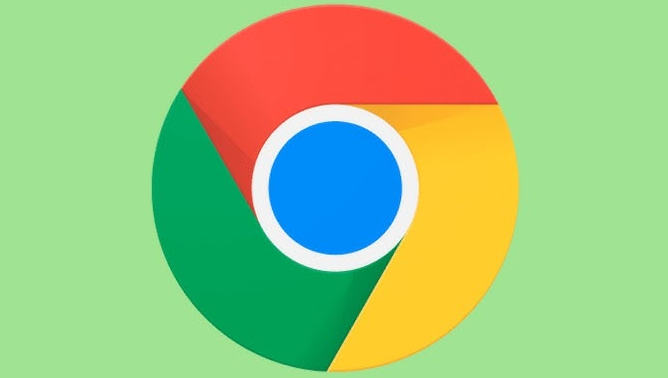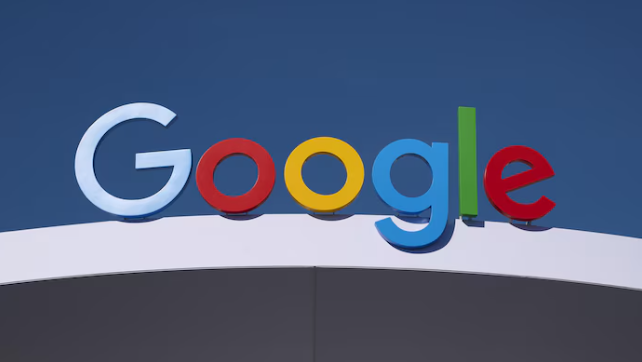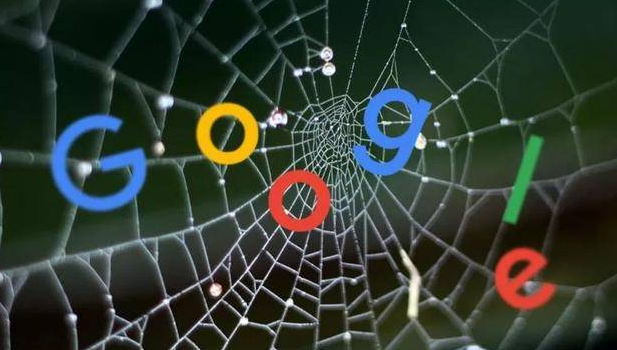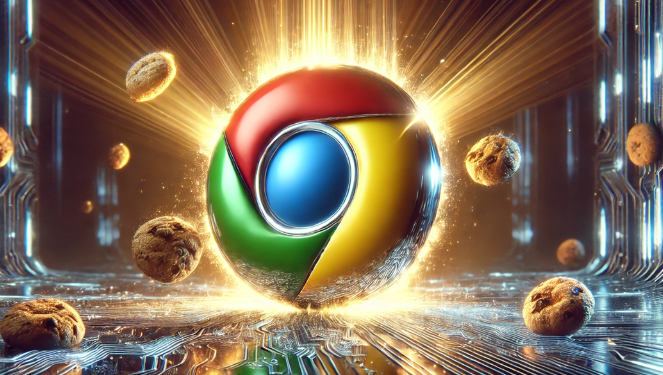一、网络问题
- 网络连接不稳定:如果网络信号弱或不稳定,可能导致下载中断或失败。可尝试切换网络,比如从Wi-Fi切换到移动数据,或者反之,然后重新下载。
- 网络设置错误:检查网络设置是否正确,包括IP地址、DNS服务器等。有时错误的网络设置可能会导致数据无法正常传输,从而引发下载失败。可在设备的网络设置中进行检查和调整,也可以尝试使用公共DNS服务器,如8.8.8.8(谷歌DNS)或1.1.1.1(Cloudflare DNS)等,以改善网络连接状况。
- 防火墙或安全软件阻止:防火墙或安全软件可能会误将Google浏览器的下载请求视为威胁而进行拦截。可暂时关闭防火墙或安全软件,然后再次尝试下载。如果下载成功,可在防火墙或安全软件中添加浏览器的下载链接为信任项,以便后续正常下载。
二、存储空间不足
- 设备存储空间不够:检查设备是否有足够的存储空间来安装浏览器。如果存储空间不足,可删除一些不必要的文件或应用程序,释放空间后再进行下载。
- 下载路径设置错误:确保下载路径正确且有足够的空间。在下载浏览器时,注意选择合适的保存路径,避免将浏览器下载到已满的磁盘分区或存储设备中。
三、浏览器版本及兼容性问题
- 浏览器版本过旧:使用的浏览器版本过低可能无法支持最新的下载协议或存在兼容性问题。可尝试更新浏览器到最新版本,然后重新下载Google浏览器。
- 操作系统不兼容:确认你的操作系统与Google浏览器兼容。某些老旧的操作系统可能不支持最新版本的浏览器,或者在安装过程中会出现兼容性问题。可查看Google浏览器的官方系统要求,确保你的操作系统符合条件。
四、下载源问题
- 下载地址错误:确保你使用的是正确的Google浏览器官方下载地址。错误的下载地址可能导致下载的文件损坏或无法正常安装。可访问Google浏览器的官方网站,找到正确的下载链接进行下载。
- 下载服务器故障:有时Google的下载服务器可能出现临时故障,导致下载失败。可等待一段时间后再次尝试下载,或者更换其他可用的下载镜像站点(如果有的话)。
五、其他问题
- 设备驱动程序问题:某些设备驱动程序过时或不兼容可能影响浏览器的下载和安装。可检查并更新设备的驱动程序,特别是网卡驱动、显卡驱动等关键驱动,以确保设备正常运行。
- 恶意软件干扰:设备中存在恶意软件可能会干扰浏览器的下载过程。可使用杀毒软件对设备进行全面扫描,清除恶意软件后再次尝试下载。